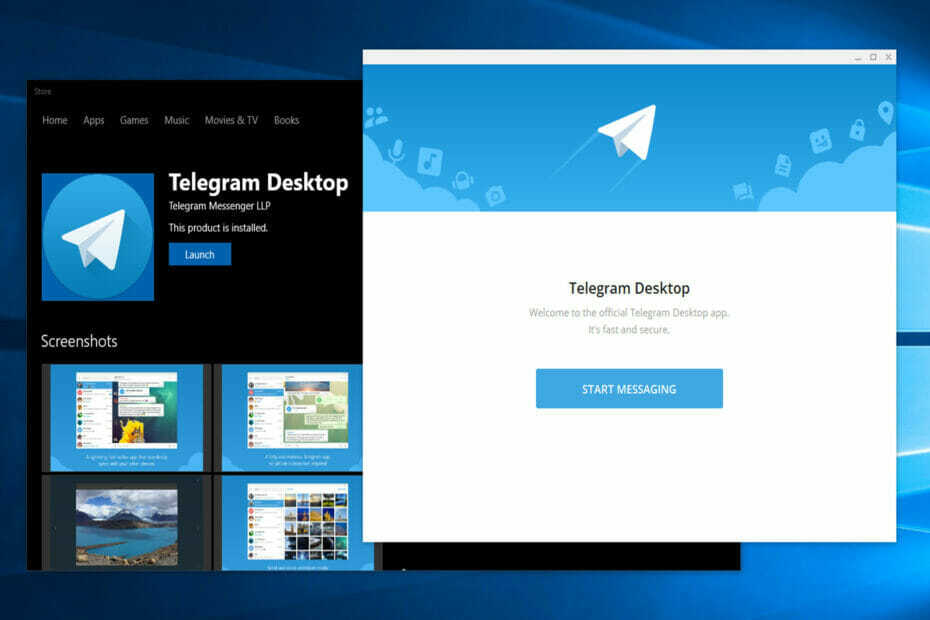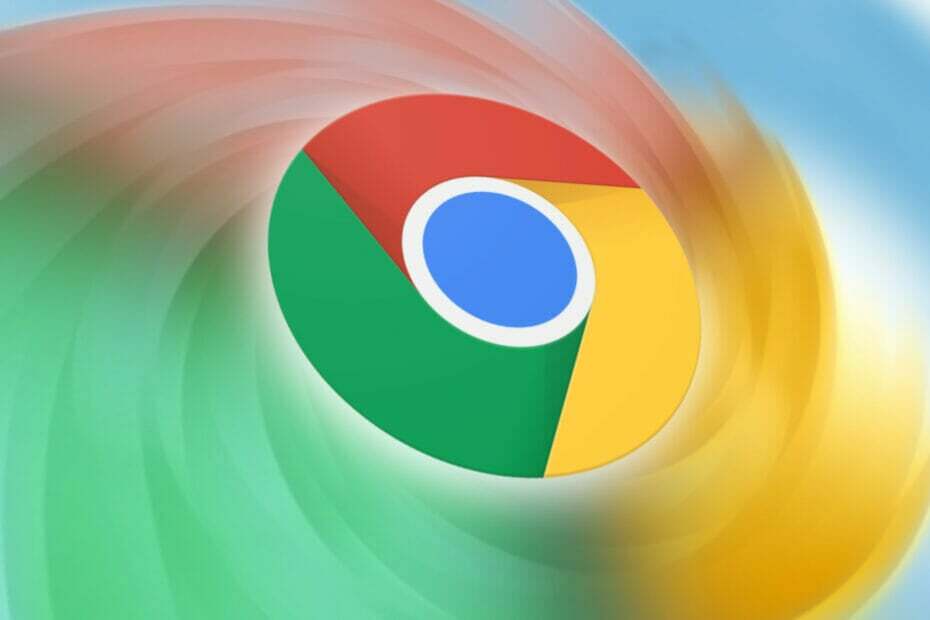დროის დაზოგვის პროგრამული და აპარატურის ცოდნა, რომელიც 200 მილიონ მომხმარებელს ეხმარება ყოველწლიურად. დაგეხმარებათ სახელმძღვანელო რჩევებით, ახალი ამბებითა და რჩევებით თქვენი ტექნიკური ცხოვრების განახლების მიზნით.

მაშინაც კი, თუ თქვენი კომპიუტერის მონიტორი კარგად მუშაობს, შეიძლება იქ კვლავ მკვდარი პიქსელი იყოს, რომლის შესახებაც არ იცით, რადგან ისინი მხოლოდ ერთ ფერად ჩანს.
ყოველ შემთხვევაში, შეიძლება საკმაოდ შემაშფოთებელი იყოს თქვენი კომპიუტერის ეკრანზე მკვდარი პიქსელების არსებობა. მათი ნახვის საშუალება გექნებათ სხვადასხვა ფერის ჩვენებით, სანამ სრულ ეკრანულ რეჟიმში ხართ.
ასევე შეგიძლიათ სცადოთ ეს სასარგებლო პროგრამა, რომელსაც უწოდებენ UnDeadPixel, რომელიც შეცვლის თქვენი ეკრანის ფერს ფიქსირებულ ინტერვალში, რაც იმედია თქვენს ეკრანებზე დაბლოკილ პიქსელებს დაუბრუნებს.
პროგრამული უზრუნველყოფის შემქმნელები ამბობენ, რომ თქვენ უნდა აწარმოოთ ეს პროგრამა რამდენიმე საათის განმავლობაში. ისინი ასევე ამბობენ, რომ, როგორც ნებისმიერი სხვა პროგრამის შემთხვევაში, შედეგების გარანტია არ არსებობს.
ინტერფეისი ძალიან მარტივია. მარცხენა სარკმელზე უბრალოდ უნდა აირჩიოთ რამდენი ციკლი უნდა გაიაროთ.
მარჯვენა მხარეს, თქვენ უნდა აირჩიოთ რამდენი ფლეშ ფანჯარა გინდა ეკრანზე და როგორი იქნება ფლეშ ეკრანის განზომილება.
ამის შემდეგ, ერთადერთი, რაც უნდა გავაკეთოთ, არის ფლეშ წამლის დაყენება მილიწამებში და უბრალოდ დააჭირეთ ღილაკს დაწყება ღილაკს ქვემოთ. ამის შემდეგ, თქვენ უბრალოდ უნდა გადააადგილოთ ფლეშ ეკრანი მკვდარი პიქსელით.
პროგრამას გააჩნია შემდეგი მახასიათებლები და უპირატესობები:
- UnDeadPixel პროგრამა განაგრძობს თქვენი ეკრანის ფერის შეცვლას იმ შეყოვნებით, რომლის განსაზღვრაც თავად შეგიძლიათ
- თქვენ მხოლოდ მილიწამებში დაგვიანების შეტანა გჭირდებათ ეკრანზე, რომელსაც აპის გახსნისთანავე მიიღებთ და ამის შემდეგ დააჭირეთ Enter- ს ან დააწკაპუნეთ გაგრძელებაზე
- პროგრამიდან გასვლის მიზნით, თქვენ მხოლოდ უნდა დააჭიროთ Esc ღილაკს
- შეფერხების დროის შესაცვლელად, უბრალოდ დააჭირეთ Space- ს
⇒ მიიღეთ UnDeadPixel

Rizonesoft Pixel Repair არის პატარა ინსტრუმენტი, რომლის საშუალებითაც შეგიძლიათ დააფიქსიროთ და დააფიქსიროთ ჩამონტაჟებული პიქსელები თქვენს LCD ეკრანზე.
მნიშვნელოვანია აღინიშნოს, რომ ეს პროგრამა არ გამოაცოცხლებს მთლიანად მკვდარ / შავ პიქსელებს, მაგრამ ის წარმატებით იმუშავებს, თუ ისინი უბრალოდ კონკრეტულ ფერზეა გადაჭედილი.
მაშინაც კი, თუ ბაზარი ივსება ამგვარი პროგრამით, მხოლოდ რამდენიმე პროგრამაა შეფუთული, ყველა საჭირო ფუნქციით, და ეს არის ერთერთი მათგანი.
თქვენ შეგიძლიათ გამოიყენოთ Dead pixel locator განყოფილება Pixel Repair– ზე მკვდარი ან ჩარჩენილი პიქსელების მოსაძებნად. ასევე შეგიძლიათ გამოიყენოთ ეს განყოფილება, რომ ეკრანზე წმენდის დროს ბინძური პატარა ლაქები და მტვერი იპოვოთ.
ახლა, მას შემდეგ რაც დაფიქსირებულ პიქსელებს დაადგენთ, შეეცადეთ შეაკეთოთ ისინი ამ ხელსაწყოს საშუალებით. თქვენ უნდა დააყენოთ ფერის რეჟიმი, შემდეგ დააჭირეთ Go- ს და მოათავსეთ flashy ფანჯარა პიქსელზე, რომელიც შეიძლება ჩარჩენილი იყოს.
ზოგჯერ ეს ხსნის პიქსელს, მაგრამ როგორც უკვე აღვნიშნეთ, ის ყოველთვის არ იმუშავებს, რადგან პიქსელი შეიძლება მართლა მკვდარი იყოს.
ეს მხოლოდ 2 მბაიტიანი ფაილია, ასე რომ, მისი ჩამოტვირთვა და გაშვება ძალიან მარტივია, ასე რომ, ყველაზე ცუდი ისაა, რომ არ იმუშაოთ და წამში არ წაშალოთ პროგრამა.
შეამოწმეთ საუკეთესო თვისებები და ფუნქციები, რომლებიც შედის Rizonesoft Pixel Repair- ში:
- თქვენ შეძლებთ გამოიყენოთ Dead Pixel Locator განყოფილება Pixel Repair– ზე, მკვდარი ან ჩარჩენილი პიქსელების მოსაძებნად.
- ასევე შეგიძლიათ გამოიყენოთ განყოფილება, რომელიც დაგეხმარებათ ეკრანზე წმენდის დროს ბინძური ლაქების ან მტვრის პოვნაში; ჩვეულებრივ, მტვერი არ გამოჩნდება ყველა ფერზე
- მას შემდეგ, რაც დაფიქსირებულ პიქსელებს დაადგენთ, თქვენ შეძლებთ საკითხის შეკეთებას Rizonesoft Pixel Repair– ის გამოყენებით
- თქვენ მხოლოდ უნდა დაადგინოთ ფერის რეჟიმი, დააჭიროთ Go- ს და განათავსოთ ბრჭყვიალა ფანჯარა ჩამონტაჟებული პიქსელის ქვეშ
- ამან უნდა ამოიღოს პიქსელი
პროგრამა თავსებადია ვინდოუსთან და მას აქვს მხოლოდ 2.1 მბაიტი.
⇒ მიიღეთ Rizonesoft Pixel Repair

JScreenFix არ დაგეხმარებათ იპოვოთ ჩამონტაჟებული პიქსელი, მაგრამ ეს ინსტრუმენტი ნამდვილად დაგეხმარებათ გაასწოროთ ის. ეს ინსტრუმენტი ჩაიტვირთება ბრაუზერის შავი ფანჯარა მოციმციმე პიქსელების კვადრატით.
თქვენ მხოლოდ უნდა დააჭიროთ მწვანე ღილაკს, რომელიც შეგიძლიათ იხილოთ ქვედა მარჯვენა ნაწილში, მთლიანი ეკრანის გადასასვლელად.
ამის შემდეგ, მოათავსეთ მოციმციმე მოედანი იმ ადგილას, სადაც იპოვნეთ დაფიქსირებული პიქსელი და დატოვეთ იქ დაახლოებით 10 წუთის განმავლობაში.
ამ ინსტრუმენტის შესახებ ყველაზე კარგი ის არის, რომ თქვენ არ გჭირდებათ აბსოლუტურად რაიმე ინსტალაცია თქვენს კომპიუტერში. ეს მხოლოდ ერთი დაწკაპუნებით არის დაშორებული, ინტერნეტით.
გვერდზე ასევე ნახავთ დამატებებს, მაგრამ ისინი მაგიურად გადაიტანენ ეკრანზე პატარა ფანჯრის გადატანისას.
კვადრატული ფანჯარა დამზადებულია 256 x 256 პიქსელისგან, რომელიც მუდმივად ციმციმებს ყველა ძირითადი ფერით და მათი გაფართოება შეუძლებელია.
უარყოფითი მხარეების დონეზე, თქვენ ვერ შეცვლით მოციმციმე ინტერვალს და არ არსებობს გზა ჩამონტაჟებული ან მკვდარი პიქსელების იდენტიფიკაციისთვის.
აქ მოცემულია საუკეთესო ფუნქციები, რომლებიც ამ ინსტრუმენტში ნახავთ:
- ეს განმარტავს და გიჩვენებთ არსებულ დეტალებს დაფიქსირებულ პიქსელებზე.
- პროგრამულ უზრუნველყოფას შეუძლია დაფიქსირებული პიქსელების უმეტესობა 10 წუთზე ნაკლებ დროში შეასწოროს.
- JScreenFix აფიქსირებს ეკრანების უმეტესობას და ის შესაფერისია LCD და OLED.
- თქვენ არ მოგიწევთ რაიმეს ინსტალაცია თქვენს კომპიუტერში და ეს მოსახერხებელი ინსტრუმენტი იყენებს HTML5 და JavaScript თქვენს ბრაუზერში.
- JScreenFix– ის შესახებ ყველაზე კარგი ის არის, რომ ის უფასოა და მარტივი, ასე რომ ყველას შეუძლია ისარგებლოს ამით.
- შემაშფოთებელი პრობლემის გამოსასწორებლად მხოლოდ თქვენ უნდა გადაიტანოთ პიქსელის გამაძლიერებელი ჩამწკრივებულ პიქსელზე და ეს არის ყველაფერი.
- ონლაინ აპლიკაცია აცხადებს, რომ წარმატების მაჩვენებელი 60% -ზე მეტია, როდესაც საქმე ხდება თქვენი კომპიუტერის მონიტორზე არსებული პიქსელების აღდგენის შესახებ.
⇒ მიიღეთ JScreenFix

ეს ინსტრუმენტი საშუალებას გაძლევთ შეეცადეთ თვითონ გაასწოროთ მკვდარი, გაჭედილი ან ცხელი პიქსელი, სანამ მაღაზიაში დაბრუნდებითეს მათი დევიზია. გაუმართავი პიქსელი, რომელიც მუდმივად აჩვენებს თეთრ ფერს, ცხელ პიქსელს უწოდებენ.
შეგიძლიათ ჩამოტვირთოთ და გაუშვათ PixelHealer რაიმეს ინსტალაციის გარეშე და ეს მოსახერხებელია, რადგან ასევე შეგიძლიათ წაშალოთ თქვენი სამუშაოს შესრულების შემდეგ.
ამ გადაწყვეტილების საუკეთესო მახასიათებელია ის, რომ მას ასევე შეუძლია აღმოაჩინოს მკვდარი ან ჩამონტაჟებული პიქსელი სხვა პროგრამისგან განსხვავებით, რომელიც არ იძლევა ამ მახასიათებელს.
გაუშვით სისტემის სკანირება პოტენციური შეცდომების აღმოსაჩენად

ჩამოტვირთეთ Restoro
PC სარემონტო ინსტრუმენტი

დააჭირეთ დაიწყეთ სკანირება რომ იპოვოთ ვინდოუსის პრობლემები.

დააჭირეთ შეკეთება ყველა დაპატენტებულ ტექნოლოგიებთან დაკავშირებული პრობლემების გადასაჭრელად.
გაუშვით კომპიუტერის სკანირება Restoro Repair Tool– ით, რომ იპოვოთ უსაფრთხოების პრობლემები და შენელებული შეცდომები. სკანირების დასრულების შემდეგ, შეკეთების პროცესი შეცვლის დაზიანებულ ფაილებს ახალი Windows ფაილითა და კომპონენტებით.
შემდეგ, თქვენ შეგიძლიათ დაფაროთ მკვდარი პიქსელი ფერის ფანჯრით და დააჭიროთ ღილაკს დაწყება ანათება, რათა დაიწყოთ შეხორცება.
მოდით, მოციმციმე ფანჯარა ცოტათი გაუშვას და შემდეგ შეამოწმეთ მკვდარი პიქსელი ფიქსირდება თუ აღდგენილია (რაც ნიშნავს, რომ ის მხოლოდ ჩარჩენილი იყო).
ამ პროგრამული უზრუნველყოფის წარმატებით გამოყენება შესაძლებელია LCD ან TFT ეკრანებზე, ასევე სამუშაო მაგიდის მონიტორებზე, ლაპტოპებსა და ტაბლეტებზე.
აპს შეუძლია ავტომატურად დაიხუროს გარკვეული დროის შემდეგ. გადადით Aurelitech's PixelHealer– ის ოფიციალურ ვებ – გვერდზე, რომ მიიღოთ აპი და შეამოწმოთ იგი თქვენს კომპიუტერზე.
შეგიძლიათ მიიღოთ ეს პროგრამა Windows– ისთვის უფასოდ და აქ მოცემულია ძირითადი დეტალები, რომელთა შესახებ უნდა იცოდეთ ამის შესახებ:
- თქვენ გექნებათ შესაძლებლობა გამოიყენოთ უფასო InjuredPixels პორტატული აპი, რათა შეამოწმოთ თქვენი ეკრანი ან ტაბლეტი მკვდარი ან ჩამონტაჟებული პიქსელიდან.
- ეს მოსახერხებელი ინსტრუმენტი იყენებს უკვე წარმატებით შემოწმებულ კონცეფციას, რომელიც გულისხმობს რომ RGB ფერების მოციმციმე / ჩამწკრივებულ პიქსელს აცოცხლებს
- თქვენ შესაძლებლობა გექნებათ გამოიყენოთ მაუსი ან შეცვალოთ მოციმციმე ფანჯარა
- თქვენ ასევე შეგიძლიათ გამოიყენოთ ინტუიციური პარამეტრები მოციმციმე ფერის ან ინტერვალის შესაცვლელად
- PixelHealer- ს აქვს ინტუიციური და მარტივი გამოსაყენებელი ინტერფეისი
⇒ მიიღეთ PixelHealer

Pixel Doctor არის მსუბუქი ვინდოუსის უფასო პროგრამა, რომელიც შეიქმნა მომხმარებლების დასახმარებლად პიქსელების დაფიქსირებაში LCD მონიტორებზე.
ეს პროგრამა შეიძლება უფრო შესაფერისად ჩაითვალოს მომხმარებლებისთვის, რომლებიც ცოტათი გამოცდილი არიან, მაგრამ მეორეს მხრივ, ის ნამდვილად მეგობრულ მიდგომას ეყრდნობა.
აპლიკაცია ძალიან მარტივია და მის შესახებ ბევრი რამის კონფიგურაცია არ შეგიძლიათ, მაგრამ ის რამდენიმე მნიშვნელოვან პარამეტრს შეიცავს.
მაგალითად, თქვენ შეგიძლიათ აირჩიოთ ფერის გამოყენება, რომელიც გამოიყენება მოციმციმედ და ასევე გაქვთ არჩევანი ტესტის ტიპზე: მარტივი ან ციკლი.
კიდევ ერთი შესანიშნავი ვარიანტია ტესტის ჩატარება მთელ ეკრანზე ან მხოლოდ ეკრანზე სასურველ ადგილას. ეს უკანასკნელი, რა თქმა უნდა, უკეთესია, თუ იცით სად არის პიქსელი.
ეს არის საინტერესო აპლიკაცია, რომელიც შეძლებს დაფიქსირებული პიქსელების გამოსწორებას უმეტესწილად, ამიტომ ნამდვილად ღირს ცდა.
ყველა ვარიანტი ნაჩვენებია მხოლოდ ერთ ფანჯარაში, ასე რომ თქვენ აღარ დაგჭირდებათ სახელმძღვანელო ან რთული მენიუ.
შეამოწმეთ ამ ინსტრუმენტის საუკეთესო მახასიათებლები და ფუნქციები:
- თქვენ არ გჭირდებათ უამრავი პარამეტრის კონფიგურაცია Pixel Doctor- ში და ეს მხოლოდ კარგი სიახლე შეიძლება იყოს მომხმარებლებისთვის, რომლებიც ეძებენ სწრაფ და მარტივ გადაწყვეტილებებს.
- თქვენ შეძლებთ აირჩიოთ სატესტო ფერი და ეს მართლაც მნიშვნელოვანია, თუ ცდილობთ გაუმკლავდეთ გაჭედულ პიქსელებს.
- ასევე შეგიძლიათ აირჩიოთ ორი განსხვავებული ტიპის ტესტი, ციკლი ან სინგლი.
- ყველა ტესტის გაშვება შესაძლებელია მთელ ეკრანულ რეჟიმში, საუკეთესო შედეგის მისაღწევად და თქვენ გექნებათ გამოყოფილი ვარიანტები სრული ეკრანისა და მდებარეობის მეთოდების ასარჩევად.
- პროგრამას გააჩნია სახელწოდებით "თერაპიები", რომლებიც ფერის სწრაფი შეცვლაა, რაც დაგეხმარებათ გაჭედილი პიქსელებისგან გათავისუფლებაში.
- პროგრამა ნამდვილად მსუბუქია და ის საერთოდ არ შეანელებს თქვენი კომპიუტერის მუშაობას.
⇒ მიიღეთ Pixel Doctor
არსებობს ჩვენი ხუთი საუკეთესო არჩევანი პროგრამული უზრუნველყოფისთვის, რომელსაც შეუძლია დაადგინოს ჩარჩენილი ან აშკარად მკვდარი პიქსელი.
რა არის მკვდარი და ჩამონტაჟებული პიქსელი და როგორ გაუმკლავდეთ მათ?
LCD პიქსელის ყველა პიქსელი იყოფა სამ პატარა პალატად, თითოეული RGB ფერისთვის, რომლებიც ქმნიან ეკრანის ფერების მთელ სპექტრს.
ეს შეიძლება იყოს, რომ ერთი ფერი შეიძლება იყოს გამყარებული და არააქტიური, ამ შემთხვევაში ის შეიძლება აღორძინდეს. ამასთან, მკვდარი პიქსელები დეფექტურია, რომლებიც ჩვეულებრივ არ იღებენ მიმდინარე ან უბრალოდ გაუმართაობას.
ეს უკანასკნელი, სამწუხაროდ, ვერ აღდგება რაიმე შესაძლო ტექნიკით და სამწუხაროდ, თქვენ მოგიწევთ ამით ცხოვრება.
გამოიყენეთ სპეციალური პროგრამა
რა თქმა უნდა, სანამ რამე სხვას გააკეთებ, შეგიძლიათ გამოიყენოთ ჩვენს მიერ ნახსენები ერთ-ერთი ინსტრუმენტი, რომ სცადოთ და გააცოცხლოთ იმედიანი პიქსელი.
როგორც ხედავთ, მეთოდი, რომელსაც ყველა ამ იყენებს პროგრამები არის მრავალფეროვანი შუქის ან უბრალოდ პრობლემისგან დაზარალებული შუქის ციმციმი.
ასევე არსებობს რამდენიმე გამოსავალი, რომელსაც შეუძლია ეკრანის შემოწმება და ზუსტად გითხრათ, არის თუ არა მკვდარი ან ჩამწყდარი პიქსელი.
გამოაბრუნეთ ეკრანი ჩანაცვლებისთვის
თუ აღდგენის არცერთი პროგრამა არ აღმოჩნდა ეფექტური პიქსელის გასააქტიურებლად, მხოლოდ ორი რამ უნდა გააკეთოთ: ეკრანი / მოწყობილობა დაუბრუნეთ მწარმოებელს ჩანაცვლებისთვის ან უბრალოდ იცხოვრე მასთან.
თუ შეამჩნიეთ, თუ სად არის პიქსელი, ძნელია მისი უგულებელყოფა, მით უმეტეს, თუ ძალიან სწრაფად ასწრებთ ასეთ დეფექტს.
ამასთან, თუ ეკრანის კუთხეში მხოლოდ ერთი პიქსელი მდებარეობს, იქნებ თავს იკავებდეთ მისი უკან გაგზავნის აურზაურიდან და ამ ჩანაცვლების მოლოდინით.
მკვდარი პიქსელი შეიძლება გამრავლდეს
მკვდარი პიქსელების სხვადასხვა მიზეზი არსებობს. ტრანსპორტირების დროს გამოყენებული შოკები, ელექტრონული პრობლემები ან უბრალოდ ქარხნის დეფექტები შეიძლება წარმოქმნან ისინი.
ამასთან, მას შემდეგ რაც დააფიქსირებთ ერთ ან რამდენიმე მკვდარ პიქსელს, მათი დროულად გამრავლების შანსები არსებობს.
ასე რომ, თუ თქვენ ბევრი ფული დახარჯეთ მოწყობილობაზე და თქვენ ის უბრალოდ მიიღეთ ერთი ან მეტი მკვდარი პიქსელით, არა ჩარჩენილი, გირჩევთ, რომ გააგზავნოთ იგი სწრაფი გაცვლისთვის.
ამის შემდეგ, ვიმედოვნებთ, რომ იპოვნეთ საუკეთესო პროგრამა და მოახერხე იმ არააქტიური პიქსელების აღორძინება.
ყველა გადაწყვეტილებას მოყვება მათი უნიკალური შესაძლებლობები და მახასიათებლების კომპლექტი, ამიტომ დარწმუნდით, რომ გადაამოწმეთ ისინი. რა თქმა უნდა, არსებობს მკვდარი ან ჩარჩენილი პიქსელის პოვნის სახელმძღვანელო ტექნიკაც.
თქვენ მხოლოდ უნდა გამორთოთ თქვენი მონიტორი, მიიღეთ ნესტიანი ქსოვილი, რომელიც არ გაკაწრავს თქვენს ეკრანს და გამოიყენეთ ზეწოლა იქ, სადაც მოხდა პიქსელი, სხვაგან ზეწოლის გარეშე (რადგან ამან შეიძლება შექმნას უფრო მეტი პიქსელი).
ზეწოლის დროს ჩართეთ კომპიუტერი და ეკრანი და ამოიღეთ წნევა. ჩვეულებრივ, დაფიქსირებული პიქსელი აღარ არის, მაგრამ თუ ეს ასე არ არის, შეგიძლიათ სცადოთ ის ინსტრუმენტები, რომლებიც ზემოთ ჩამოვთვალეთ. Წარმატებები!
თუ პრობლემა გამოჩნდა საგარანტიო ვადის ამოწურვის შემდეგ, ასევე უნდა გაეცნოთ ჩვენს გვერდს საუკეთესო მონიტორები დინამიკებით და ვებკამერით შესანიშნავია სახლიდან მუშაობისთვის, რომ შეცვალოთ თქვენი.
თუ თქვენ იცით, რომ მოხდა პიქსელების დაფიქსირების სხვა მეთოდები, დატოვეთ კომენტარი ქვემოთ მოცემულ კომენტარში.
© საავტორო უფლებები Windows Report 2021. არ არის დაკავშირებული Microsoft- თან